編輯:關於Android編程
本文分析了丟失Android系統庫或者Conversion to Dalvik format failed with error 1錯誤的解決方法。分享給大家供大家參考,具體如下:
在eclipse開發Android項目時出現的很多問題都可以使用Project--------->clean來輕易解決。
但如果出現說Android庫找不到,或者不小心remove了Android系統庫,怎麼重新添加Android系統庫呢?在eclipse裡面的Java Build Path裡面是沒法添加例如Android 2.1這樣定義好的系統庫。而我嘗試手動添加SDK 文件夾裡面的Android.jar,結果出現了Conversion to Dalvik format failed with error 1問題了。折騰了一番後,很多網友都說用Project clean可以解決,但對我的情況來說,沒有用處。在百度找到解決方法了:修改項目classpath文件,這讓我明白了,直接從其他正常項目裡面把
復制代碼 代碼如下:<classpathentry kind="lib" path ="自定義jar的地址" />
修改成
復制代碼 代碼如下:<classpathentry kind="con" path="com.android.ide.eclipse.adt.ANDROID_FRAMEWORK"/>這樣子刷新項目,Android系統庫Android 2.1回來了,那個錯誤也解決了。
這幾天又遇到這樣的問題了,但是.classpath文件裡面已經包含了上面的con Path,後來在論壇(http://www.eoeandroid.com/thread-53880-1-1.html)上找到新方法:
project -> properties -> android label, check a target from the project build target list
附上網上廣為流傳的解決方法:conversion to dalvik format failed with error 1的解決辦法
android低版本工程(如1.5)放到高版本環境中(如2.2)可能會上述錯誤,解決方法如下:
1。 如果不修改android sdk版本,則使用project clean 命令作用於某工程即可。 (該處理方式只是在高版本中兼容了低版本工程,未真正意義上的升級)
2。 如果修改android sdk版本,則需要以下幾個步驟:
1) 修改SDK
選擇工程,build path --> configure build path ---> library 刪除引用的低版本SDK,
然後add External JARs,選擇高版本SDK,OK,保存
2) 修改classpath文件
該文件可能存在該項: <classpathentry kind="lib" path ="你所指定的高版本的地址"
把她修改成復制代碼 代碼如下:<classpathentry kind="con" path="com.android.ide.eclipse.adt.ANDROID_FRAMEWORK" />
3) 修改AndroidManifest.xml
在AndroidManifest.xml文件中,application標簽後添加復制代碼 代碼如下:<uses-sdk android:minSdkVersion="3"></uses-sdk>
4) 修改default.properties(很重要)
該文件最後一行(前面沒用#的)target=android-3 該成target=android-8,保存。
再看看你的工程和新建的android 2.2的工程結構就一樣了。
希望本文所述對大家Android程序設計有所幫助。
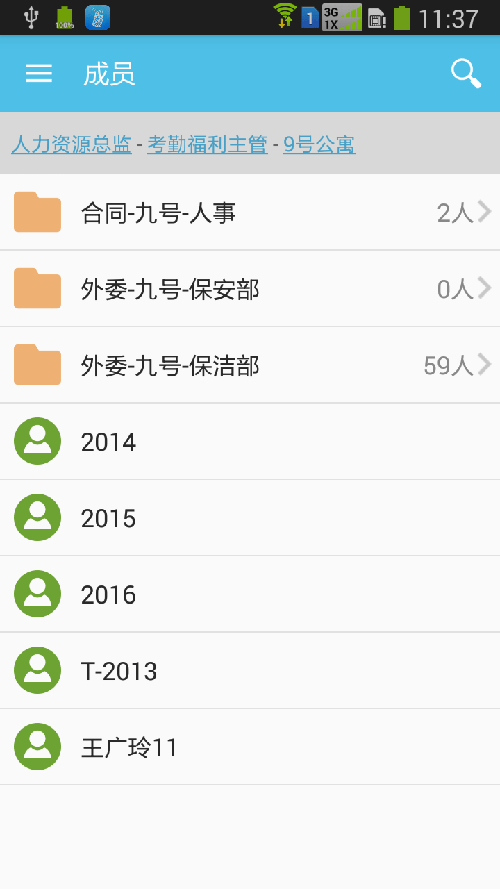 Android編程實現的簡易路徑導航條功能示例
Android編程實現的簡易路徑導航條功能示例
本文實例講述了Android編程實現的簡易路徑導航條功能。分享給大家供大家參考,具體如下:這裡要實現的是如圖所示的路徑導航條, 類似於文件管理器的效果。該導航條包含三個功
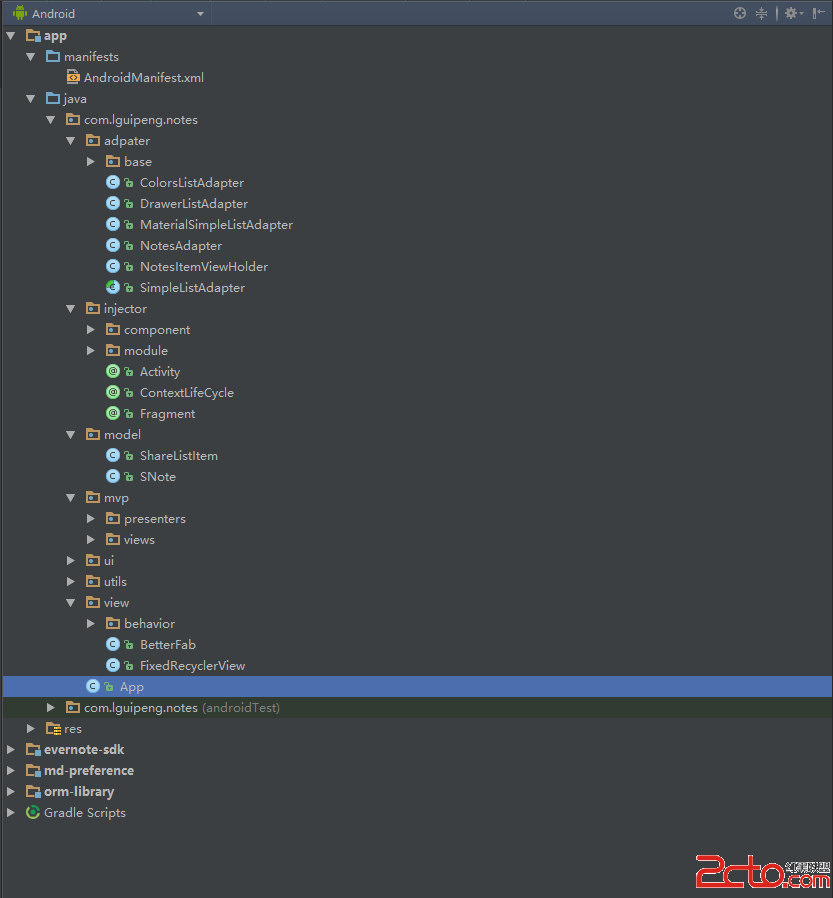 《極簡筆記》源碼分析(一)
《極簡筆記》源碼分析(一)
0. 介紹此文將對Github上lguipeng大神所開發的 極簡筆記 v2.0 (點我下載源碼)代碼進行分析學習。通過此文你將學到:應用源碼的研讀方法 MVP架構模式
 android 第一次啟動滑動界面
android 第一次啟動滑動界面
一.滑動界面:第一次啟動時除了啟動動畫外,可能還有著滑動功能介紹界面,現在記錄一下這種界面的實現方式,接著上篇啟動動畫之後的效果附加上。效果圖: 界面:&nb
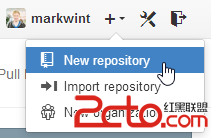 如何在Android Studio上使用Github
如何在Android Studio上使用Github
首先,登陸到Github上並創建一個新repository。在屏幕右上角,點擊“+”標記,並且選擇“New repository&rd